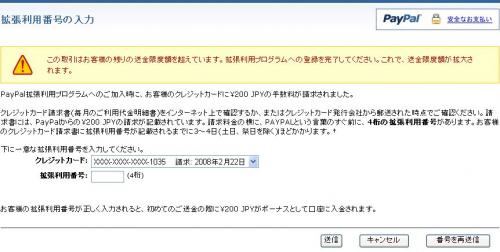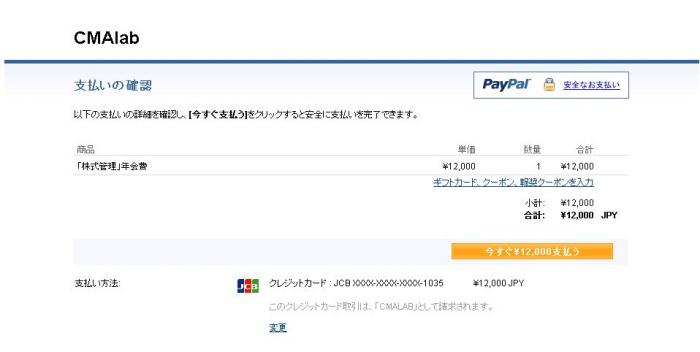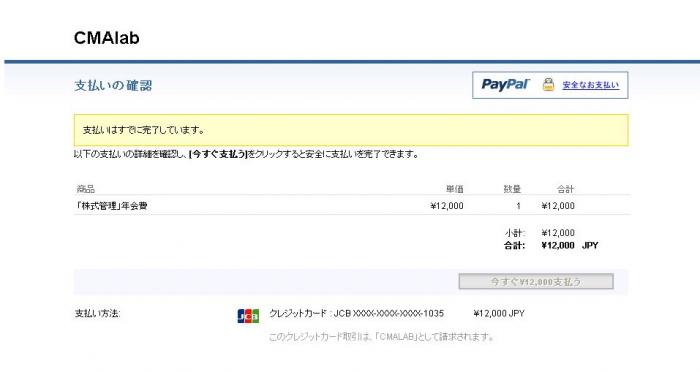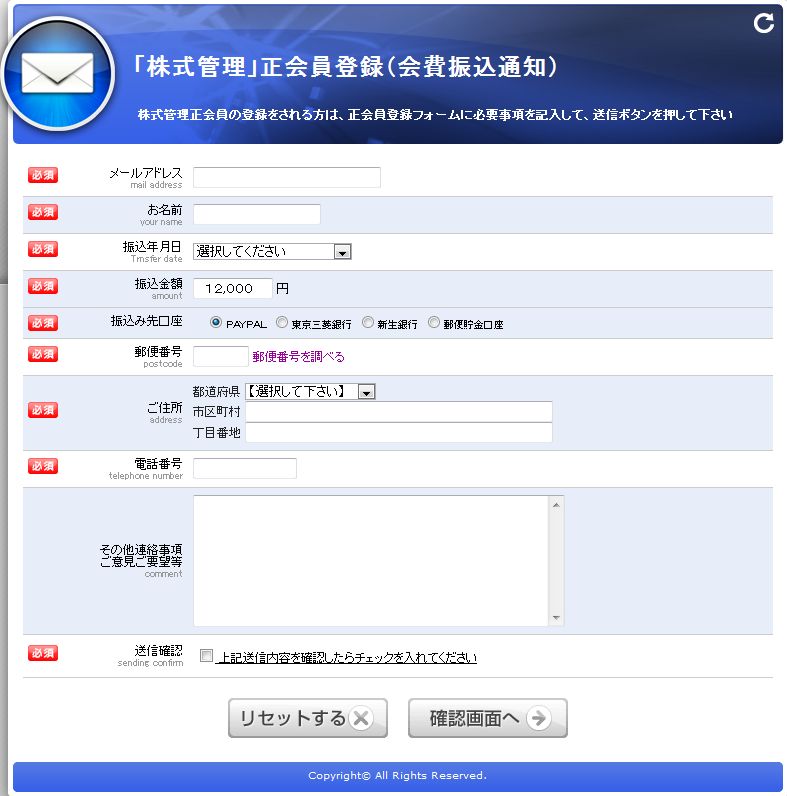FrontPage>マニュアル新版>導入基礎編>Here 最新記述編 導入基礎編 チャート編 玉帳編 実践活用編
最新記述:2019-04-03 (水) 00:00:00
PAYPAL
「株式管理」の会費支払いに付いては、会員の皆様に銀行・郵便局窓口へ出向いていただくこと、並びに少なからず送金手数料をご負担頂くことに申し訳けなく存じていました。
クレジットカードに依る支払方法を研究していたのですが、此の程「PAYPALLが」日本上陸しました。
「PAYPAL」ってご存知ですか?
世界最大のインターネットショッピングサイト「e-BAY」の支払い決裁機能です。
支払い者のメールアドレスとクレジットカード情報を「PAYPAL」に登録すると、「PAYPAL」が支払い先メールアドレスへクレジットカードから支払い送金をしてくれます。
個人情報・カード情報は送信されないのでセキュリティーも安心です。
「e-BAY」の支払いシステムなので信頼してご使用いただけます。
勿論送金手数料は無料です。
対象クレジットカードも、従来の「VISA」「MASTER CARD」に加えて、日本上陸とともに「JCB」も使用可能となりました。
提携カードも含めて殆どのクレジットカーで支払いが可能となりました。
富山の薬売り
「株式管理」ホームページの「導入基礎編」の「富山の薬売り」を開いてください。
クレジットカードによる支払いの項があります。
PAYPALの新規登録を行うには、この項の「(登録はこちらから)」をクリックしてください。
「PAYPAL」システムへの登録は簡単に出来ます。(登録はこちらから)
又は「正会員登録」ページの「今すぐ支払う」ボタンをクリックしてください。
PAYPAL画面
「PAYPAL」画面が表示されます。
アカウント登録
「アカウント登録」画面が表示されます。
「パーソナルアカウント」を選んでください。
PAYPALデーター登録
「PAYPAL」への登録データを入力します。
「メールアドレス」が、「ID」となります。
「株式管理」にユーザー登録したメールアドレスを記入してください。
「パスワード(PW)」は忘れないようにメモっておいて下さい。
拡張利用番号
「拡張利用番号」のページが表示されます。
後ほど送られてくるカード会社の支払い明細に表示される拡張番号を入力すると支払い限度額が拡大されます。
「PAYPAL」への登録には200円がクレジットカードから引き落とされますが、200円は「拡張利用番号」の登録時にリファンドで返金されます。
拡張番号の入力は半月~1月先となりますが、「送信」ボタンを押して、数時間経つと「PAYPAL」の支払いが可能となります。
PAYPAL支払い
「株式管理」ホームページの「ユーザー登録」の「富山山の薬売り」のページを開いて、「今すぐ支払う」ボタンをクリックしてください。
株式管理への会費支払い画面が表示されます。
「ID」として、登録したメールアドレスが表示されます。
「PW」を入力してLOGINしてください。
支払い確認
「支払い確認」画面が表示されます。
支払い内容が正しければ、黄色い「今すぐ支払う」ボタンをクリックしてください。
支払いの完了
「支払完了の確認」画面が表示されます。